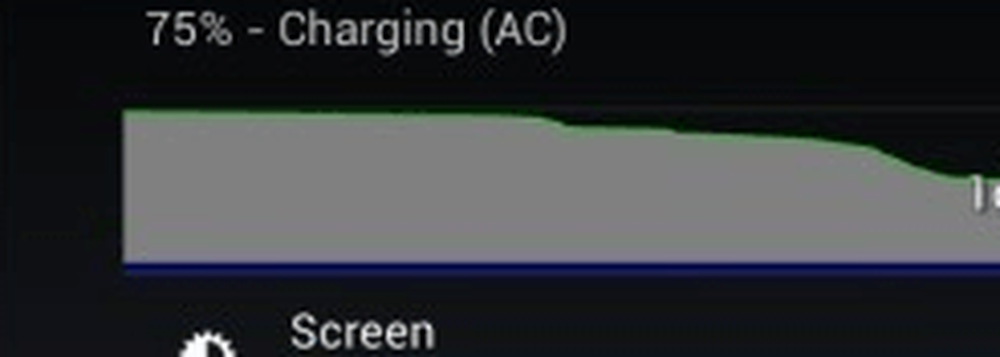So verbessern Sie die Firefox-Geschwindigkeit mit diesen zwingend notwendigen Anpassungen

 Sie verwenden Firefox regelmäßig, warum also nicht ein bisschen optimieren und die Leistung steigern? Das ist mir vor ein paar Tagen in den Kopf getreten, und die Schritt-für-Schritt-Anpassungen unten sind das, was mir bisher eingefallen ist.
Sie verwenden Firefox regelmäßig, warum also nicht ein bisschen optimieren und die Leistung steigern? Das ist mir vor ein paar Tagen in den Kopf getreten, und die Schritt-für-Schritt-Anpassungen unten sind das, was mir bisher eingefallen ist.Diese Firefox-Leistungsverbesserungen sollten für alle Firefox-Benutzer funktionieren, die möglichst viel Saft aus dem Browser pumpen möchten. Sie beschleunigen nicht nur Firefox, sondern reduzieren auch den Arbeitsspeicher (RAM), den Firefox verbraucht, wodurch Ihr PC im Allgemeinen beschleunigt wird.
1. Öffnen der Firefox-Konfigurationseinstellungen
Beginnen Sie mit den Einstellungen der Firefox-Konfiguration Öffnen oben Feuerfuchs und Art über: config in die Adressleiste und Drücken Sie Eingeben. Sie werden eine Eingabeaufforderung mit einer humorvollen (aber ernsten) Warnung erhalten, die besagt, dass das Ändern dieser Einstellungen nur fortgeschrittenen Benutzern vorbehalten ist. Mit dieser groovigen Anleitung wird Ihre „Garantie“ in Ordnung sein.
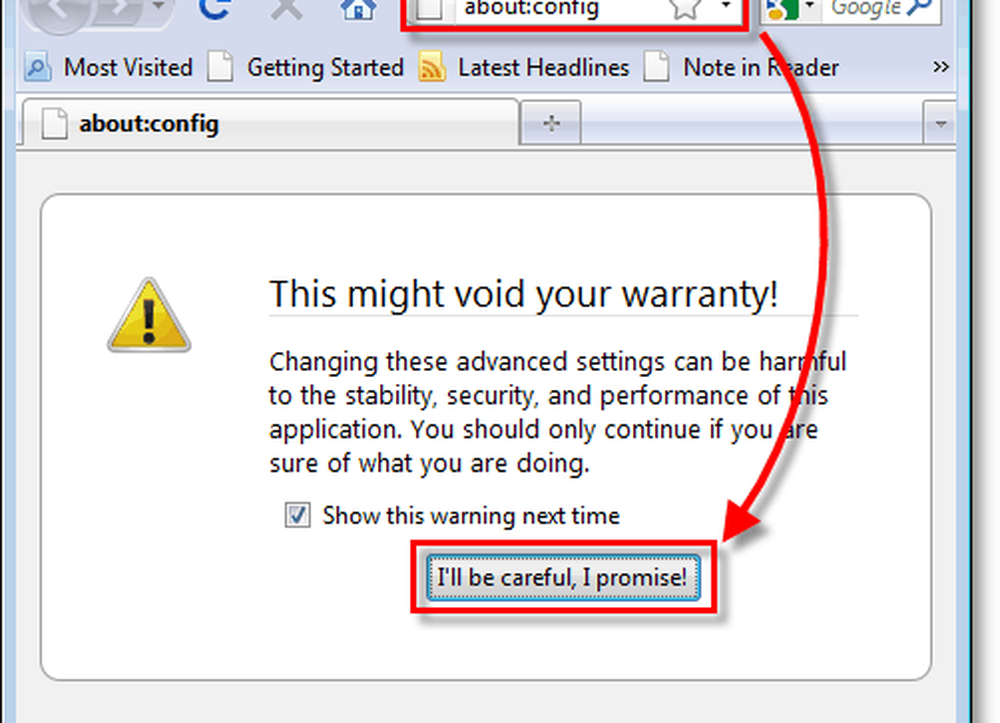
2. Verringern Sie den RAM-Verbrauch für das Firefox-Caching
Erläuterung:
Wenn Sie sich Sorgen über die Menge des von Firefox verwendeten Arbeitsspeichers (RAM) machen, können Sie ihn schnell reduzieren. Standardmäßig ist dieser Wert auf -1 gesetzt, dh er ermittelt automatisch die Anzahl der Seiten, die Firefox im Systemspeicher ablegt. Normalerweise benötigt eine Seite etwa 4 MB RAM, aber mit jeder zusätzlichen Seite steigt die Speicherverwendung exponentiell an, manchmal sogar bis zu 512 MB. Das Deaktivieren wird vollständig deaktiviert, was zu einer etwas langsameren Ladezeit der Seite führt. Dies führt jedoch zu einer erheblichen Reduzierung des Speicherplatzes.
Lösung:
Im Filterfeld, Art im browser.sessionhistory.max_total_viewers und dann Doppelklick die Präferenz, um es zu ändern. Eingeben ein neuer Wert von 0, und dann Klicken OK.
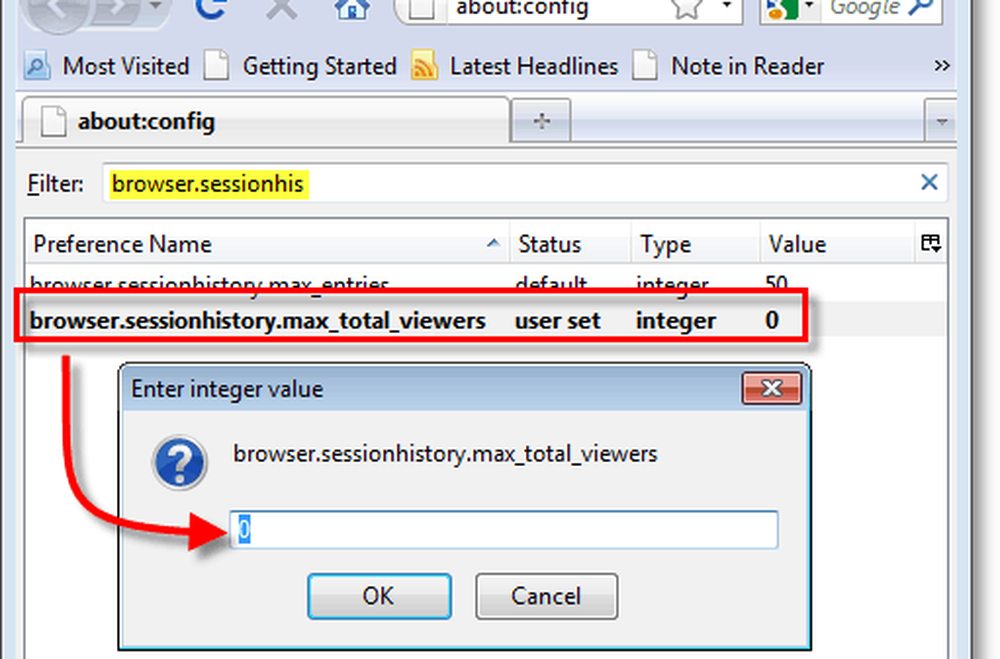
3. Reduzieren Sie den Speicher, während Firefox minimiert wird, erheblich
Erläuterung:
Mit dieser Einstellung kann Windows den von Firefox verwendeten Arbeitsspeicher in die Windows-Seitendatei umwandeln, nachdem Sie Firefox in der Symbolleiste minimiert haben. Standardmäßig ist die Einstellung nicht vorhanden. Deshalb ist es deaktiviert. Wir werden diese Funktion aktivieren, um den Footprint des von Firefox verwendeten Arbeitsspeichers auf ca. 10 MB zu minimieren. Hinweis - Dies ist ein Standardverhalten für alle Windows-Anwendungen (Speicher nach Auslagerungsdatei nach kurzer Zeit umlagern). Dies ist also nichts Neues.
Lösung:
Rechtsklick irgendwo auf Ihrem Präferenzname Liste und Wählen Neu> Boolean. In dem angezeigten Dialogfeld Art im config.trim_on_minimize und Klicken OK. Im booleschen Wertefenster erscheint dieses Fenster Wählen Wahr und Klicken OK.
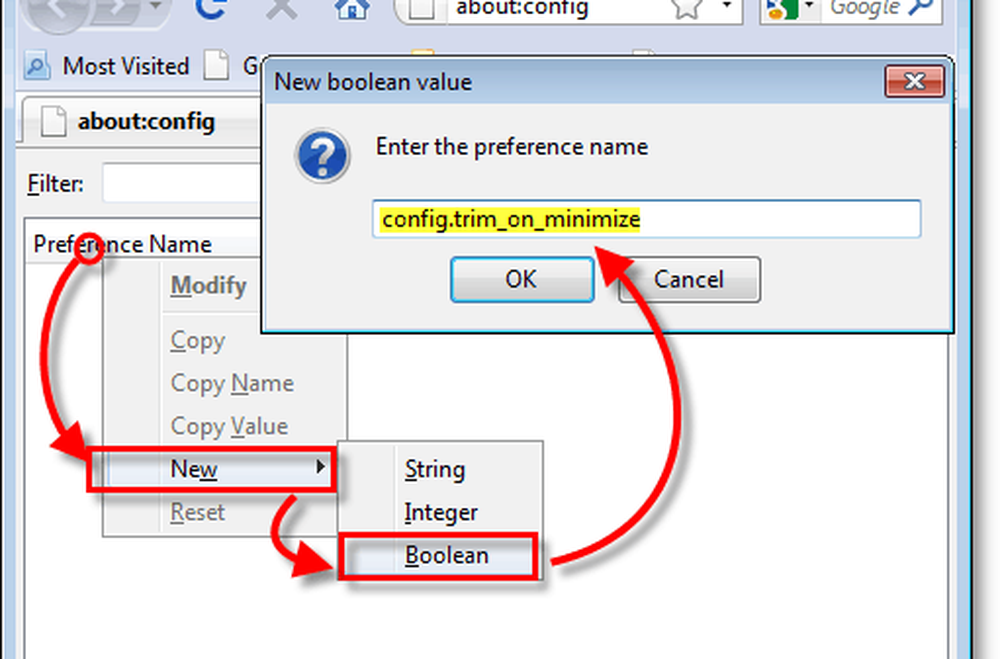
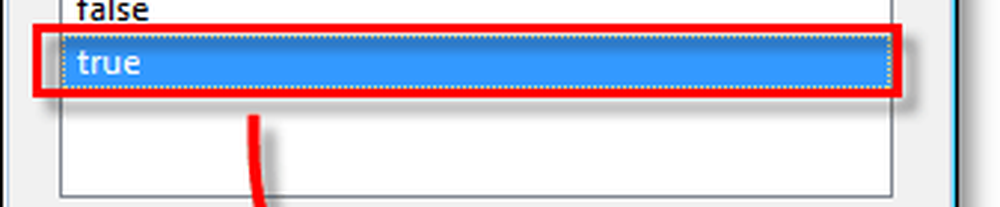
4. Erhöhen Sie das Laden von Firefox-Seiten mit Pipelining
Erläuterung:
Pipelining ist ein Prozess, bei dem Seiten schneller geladen werden, indem mehrere Anfragen an die Website Ihres Zugriffs gesendet werden. Standardmäßig wird dieser Wert nicht verwendet und auf false festgelegt. Beim Pipelining wird Ihre überschüssige Bandbreite genutzt. Wenn Ihre Internetverbindung nicht die größte Kilometerleistung (Einwahlverbindung) darstellt, kann dies variieren.
Während dies für die meisten Websites funktionieren sollte, erlauben einige keine Pipelining-Verbindungen, und Sie können sie möglicherweise nicht richtig anzeigen. Trotzdem ist die mögliche Steigerung der Leistung zumindest einen Versuch wert, wenn Sie mich fragen! ;)
Lösung:
Im Filterfeld, Art im network.http.pipelining und dann Doppelklick die Präferenz, um es zu ändern. Veränderung der Wert davon wahr, und dann Klicken OK. Als nächstes unter dem ersten Doppelklick die Präferenz network.http.pipelining.maxanfragen und Veränderung Es ist für eine Reihe von gleichzeitigen Verbindungen von Wert, die Ihrer Meinung nach Ihre Internetgeschwindigkeit unterstützen können. Wenn Sie eine schnelle Internetverbindung wie Fios oder 12 + Mbps-Kabel haben 10 ist eine gute Zahl, aber wenn Sie eine langsamere Verbindung haben, sollte 5 die höchste sein, die Sie zulassen.
Ein Wort der Vorsicht: Wenn Sie die maximale Anzahl an Anfragen zu hoch einstellen, kann dies zu Missbrauch durch einige Websites führen und dazu führen, dass Sie gesperrt werden. Wenn Sie auf der sicheren Seite bleiben möchten, halten Sie es unter 5.
Hinweis: Wenn Sie einen Proxyserver verwenden, müssen Sie die Einstellung zusätzlich ändern network.http.proxy.pipelining und setze es auf true. Die meisten Menschen brauchen sich darüber keine Sorgen zu machen.
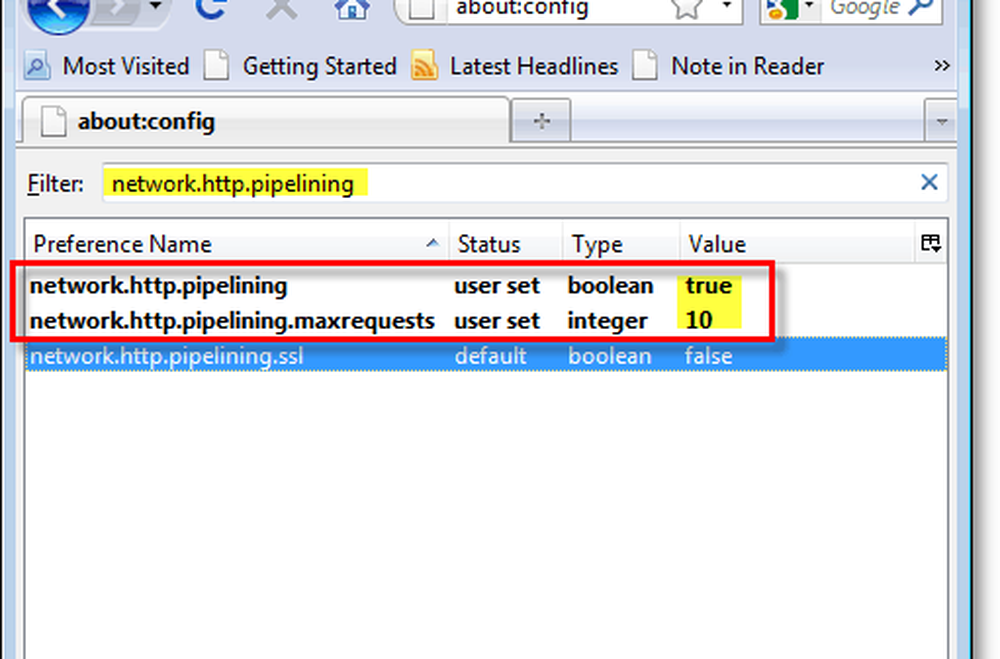
5. Entfernen der Verzögerung Firefox wartet, bevor eine Seite angezeigt wird
Erläuterung:
Standardmäßig wartet Firefox 250 Millisekunden (0,25 Sekunden), bevor eine Seite angezeigt wird. Dieser Tweak passt an, wie lange Firefox wartet, bevor eine Seite angezeigt wird. Ursprünglich wurde diese Verzögerung unter der Voraussetzung implementiert, dass Seiten schneller geladen werden, wenn sie nicht in Echtzeit geladen werden, sondern warten, bis die gesamte Seite geladen wird. Bei einer Hochgeschwindigkeitsverbindung wird die Verzögerung nur zu einer nicht benötigten Verzögerung.
Lösung:
Rechtsklick irgendwo auf Ihrem Präferenzname Liste und Wählen Neu> Ganzzahl. In dem angezeigten Dialogfeld Art im nglayout.initialpaint.delay und Klicken OK. In dem ganzzahligen Fenster, das angezeigt wird Art 0 und Klicken OK.
Hinweis: Wenn Sie über eine langsame Internetverbindung verfügen, kann der Wert dieser Einstellung durch einen höheren Wert geändert werden. Dies würde mehr Zeit für das Vorladen der Seiten ermöglichen und somit zu einer verbesserten Leistung führen.
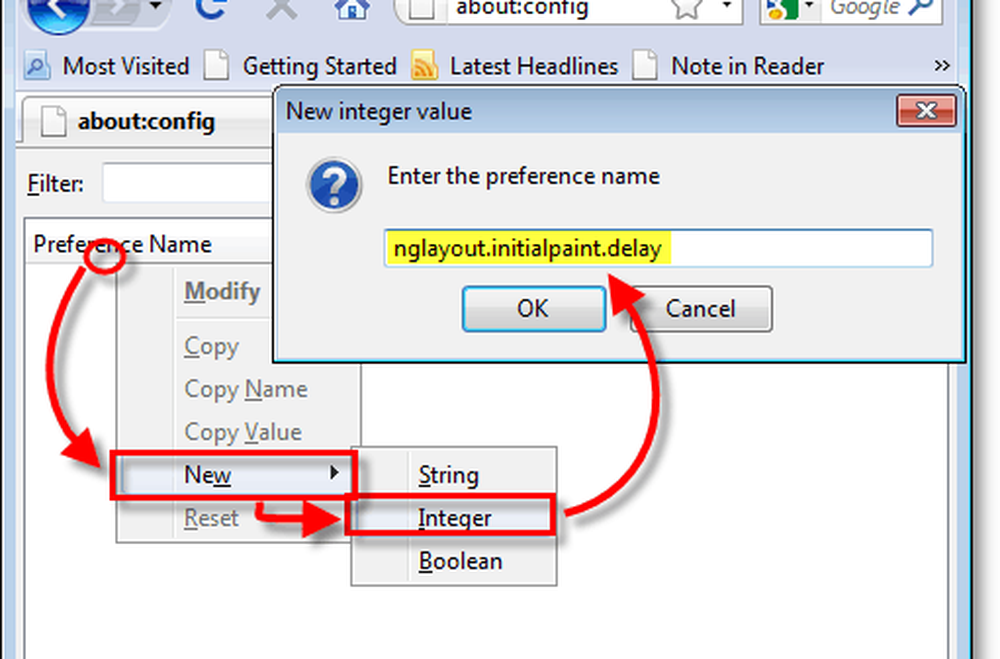

6. Neustart Feuerfuchs Zu Sich bewerben alle Konfigurationsänderungen Jetzt sollten Sie ein groovigeres und schnelleres Firefox-Erlebnis haben!
Oh, oh, Ich habe irgendwie etwas durcheinander gebracht und jetzt habe ich eine extra Präferenzzeichenfolge. Hilfe!
Wenn Sie das Tutorial durchgearbeitet haben und zu einem bestimmten Zeitpunkt versehentlich eine gebrochene zusätzliche Saite erstellt haben, haben Sie kein Glück.
Einfach Rechtsklick die zusätzliche Zeichenfolge / integer / boolean und Wählen Zurücksetzen. Dann Schließen und Neustart Feuerfuchs.

Die zusätzliche Präferenz sollte jetzt verschwunden sein, alles fixiert!